Krympevolum i Windows Vista og over har noen alvorlige begrensninger, som vi vil forsøke å forklare og foreslå noen få løsninger som kan hjelpe deg. Vær forsiktig når du følger disse trinnene, fordi de kan la systemet være ute av stand til å starte ... avansert geeknivå som kreves.
Problemforklaring
Hovedproblemet vi møter med krympevolumfunksjonen er at du ikke kan krympe volumet selv når det er tydelig ledig plass.
Du er kan ikke krympe volumet i det hele tatt, ettersom i Windows ikke har ledig plass å krympe:
Årsaken til at Windows ikke vil la deg krympe volumet, er fordi det er faste systemfiler i slutten av volumet, som dette skjermbildet fra Auslogics defragmenteringsverktøy viser oss. I dette tilfellet er den faste filen faktisk MFT- eller Master File Table for volumet.

Gjør krympevolumarbeid

For å absolutt sikre at du kan krympe volumet, bør du deaktivere så mange systemfiler som du kan, i hvert fall midlertidig. Her er listen over trinn:
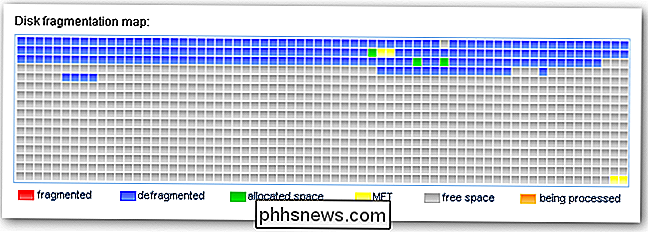
Kjør veiviseren for opprydding, sørg for å fjerne dvalemodus og alle gjenopprettingspunkter.
Deaktiver systemgjenoppretting
- Deaktiver sidebildet (Åpne system i Kontrollpanel og deretter Avansert system Innstillinger Avansert Ytelse Avansert Endre Ingen personsøkingsfil.
- I samme avanserte innstillinger går du til Oppstart og gjenoppretting Innstillinger og endrer deretter rullegardininformasjonen Skriv feilsøkingsinformasjon til "Ingen" for å deaktivere kjerneminne dump
- Deaktiver dvalemodus i strømalternativer avansert strømalternativer-skjerm.
- Start maskinen på nytt og slett deretter filen c: pagefile.sys, følg disse instruksjonene hvis du har problemer.
- Nå som Vi har slettet nesten hver systemfil som vi kan, du bør kjøre minst en av disse gratis defrag-verktøyene, men helst alle, for å flytte alle filene til begynnelsen av volumet, slik at vi kan tvinge Krympevolumfunksjon for arbeid.
- Strømdefragmentering (GUI-grensesnitt f eller sysinternals contig)
Auslogics Disk Defrag
- Hvis du støter på MFT-problemet, vil du ikke ha for mye lykke, selv etter at du har kjørt disse verktøyene. Det du trenger å gjøre er å bruke en av de ikke-gratis defrag-verktøyene som kan flytte MFT-filene. Hvis noen kan foreslå en gratis måte å flytte MFT på, legger du et notat i kommentarene.
- Du kan laste ned en 30-dagers gratis prøveversjon av Perfect Disk og avinstaller den når du er ferdig. Eller ikke.
På dette punktet bør du kunne krympe partisjonen, minst et anstendig beløp. Når du har fått partisjonen krympet, bør du aktivere disse viktige filene igjen:
- Aktiver sidefilen (omvendt instruksjoner ovenfor)
Følg disse trinnene hvis du har problemer med å aktivere dvalemodus igjen.
- Aktivering av gjenoppretting av systemgjenoppretting eller kjernefeil er helt opp til deg.
- Reboot.
- Igjen er det beste alternativet for dual-boot å sikkerhetskopiere, tørke og laste om, men disse trinnene fungerte for meg under testingen.
- Bruke Linux til å endre størrelse
Du kan også bruke gparted-live-cd-en til å endre størrelsen på partisjonene dine. Problemet med dette er at det vil definitivt føre til at systemet ikke starter opp med mindre du følger noen svært spesifikke trinn, fordi Vista ikke kan håndtere det.
Bruke kommersielle verktøy
Det finnes en rekke kommersielle programvareverktøy som Kan håndtere denne typen ting for deg, som Partisjon Magic. Vi foretrekker gratis programvare her når det er mulig.
Sammendrag Hvis du er heldig nok til å krympe volumet for å jobbe for deg, er det bra. Hvis ikke, anbefaler jeg sikkerhetskopiering, tørking og installering av fersk.

Slik mottar du varsler når garasjeporten din åpnes ved hjelp av MyQ
Chamberlains MyQ-teknologi er flott for å åpne og lukke garasjeporten din eksternt med smarttelefonen, men du kan også motta varsler når garasjedøren din åpner og lukker (samt mottar varsler når den har vært åpen i lengre tid). Slik aktiverer du dem. Hvis du ikke har MyQ konfigurert på smarttelefonen din ennå, kan du se vår veiledning om hvordan du setter det opp slik at du kan komme i gang på kort tid.

Hvorfor du fortsatt ikke bør kjøpe Star Wars: Battlefront II
Hvis du har fulgt videospillnyheter i det hele tatt de siste par ukene, har du sikkert hørt at EAs Star Wars: Battlefront II har noen tankeproblemer. EA har backpedaled for å unngå mer kontrovers, men vi er her for å si: ikke fall for det. Det opprinnelige problemet med Battlefront II RELATERT: Mikrotransaksjoner i AAA-spill er her for å Stay (Men de er fortsatt forferdelige) Det er teknisk ute i dag på de fleste markeder, en kort åpen beta og en pre-play-periode for EA Access-abonnenter har utsatt ekstremt forstyrrende deler av spillets kjernestruktur.



